电脑光驱总是自动弹出怎么办?最近不少用户在使用电脑光驱时,总是会自动弹出光驱,该如何解决这个问题?下面就给大家分享电脑光驱总是自动弹出的解决方法。
解决方法:
1.点击“开始菜单”,在运行框中输入“services.msc”打开服务窗口。如下图所示
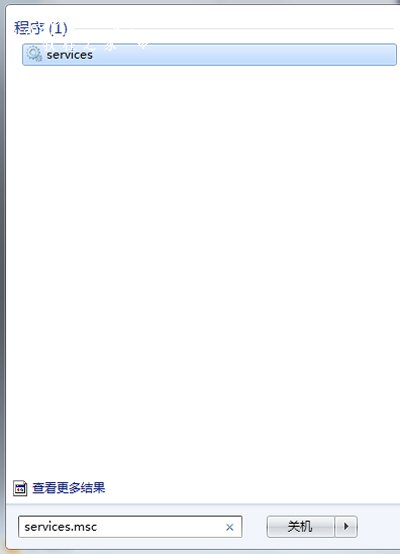
2.在打开的服务窗口中,在右侧的窗口找到“Shell Hardware Detection”项并双击打开。如下图所示
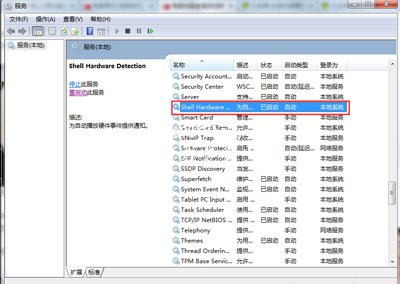
3.接着在属性窗口的“常规”选项卡下,将“启动类型”设置为“禁用”,然后点击“停止”,最后点击“确定”按钮退出即可。
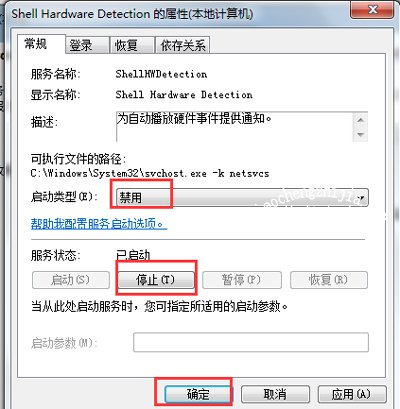
电脑常见问题解答:
电脑怎么查看使用记录 电脑操作记录的查看教程
Win7系统电脑桌面壁纸被篡改的解决方法
电脑系统开始菜单中程序全部消失不见的解决方法














